JT452 
Forenlegende
  
Dabei seit: 24.01.2004
Beiträge: 5.052
Herkunft: Hamburg
 |
|
 Windows 7: Windows Live Mail installieren Windows 7: Windows Live Mail installieren |
     |
Wer nun sein Windows 7 frisch installiert hat und im nächsten Schritt die Mail-Konten einrichten möchte, wird verzweifelt nach einem Mail-Programm suchen. In Windows 7 ist es nicht mehr enthalten, wird aber bei Microsoft
kostenlos zum Download angeboten.
Wir rufen die Seite in unserem Browser auf und klicken bei den angebotenen Downloads auf Mail.
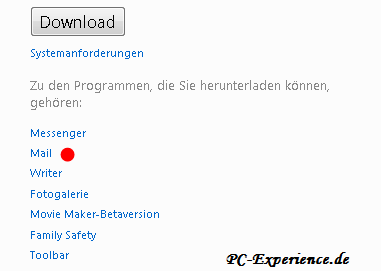
Im nächsten Fenster klicken wir auf Datei speichern und bestätigen die Sicherheitsfrage mit Ja.
 
Nun werden wir zunächst freundlich begrüßt und es erscheint eine Auswahl der angebotenen, kostenlosen Windows Live Programme. Wir möchten lediglich Live Mail installieren. Wer jedoch gleichzeitig auch den Messenger oder gar alle Programme installieren möchte, belässt die Haken und klickt auf Installieren.
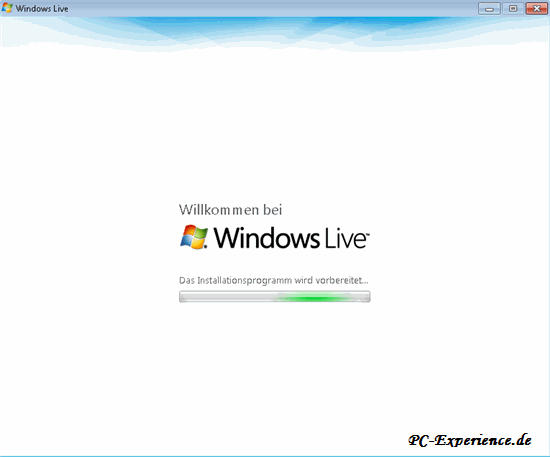 
Es startet die Online-Installation unserer Auswahl, worüber wir stets informiert werden. Zum Abschluss entscheiden wir uns noch, ob die angebotenen Optionen für uns interessant sind und klicken auf Weiter.
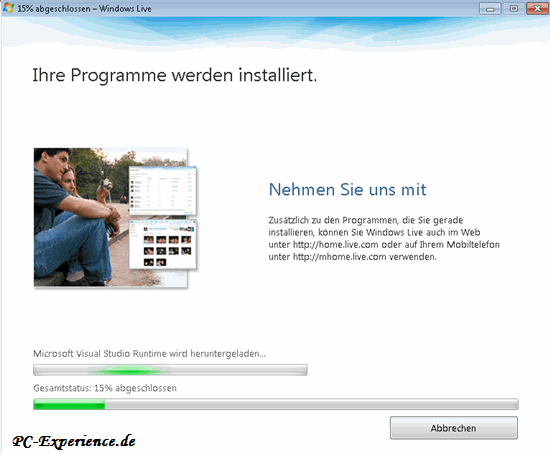 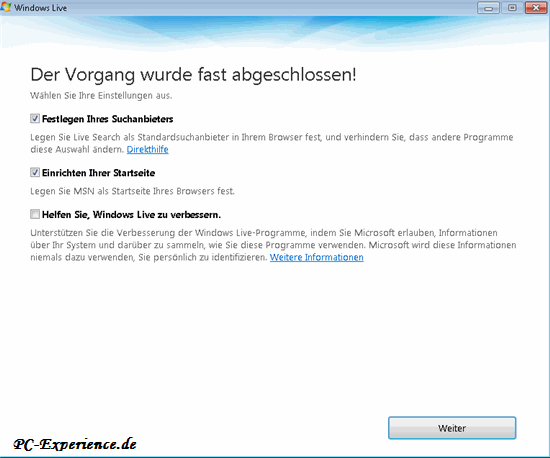
Damit wir unser Programm auch wiederfinden, werden wir auf den Speicherort des Start-Buttons hingewiesen. Es folgt ein Klick auf Schließen, fertig.
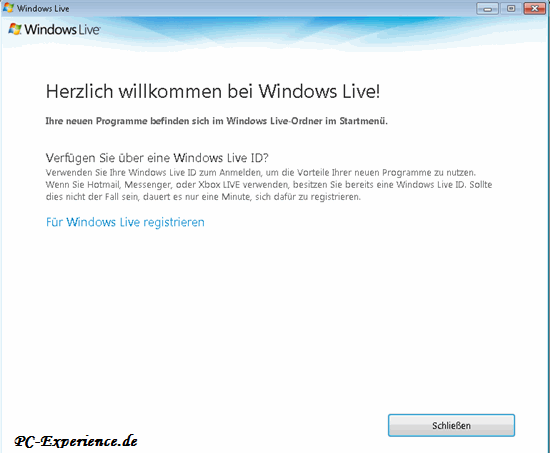
Wir klicken auf den Start-Button links in der Taskleiste und sehen sogleich das neue Icon für Windows Live Mail. Nach einem Klick auf Alle Programme ist hier ein neuer Programmordner mit dem Namen Windows Live zu finden. Hier befinden sich alle soeben installierten Programme der Live-Serie.
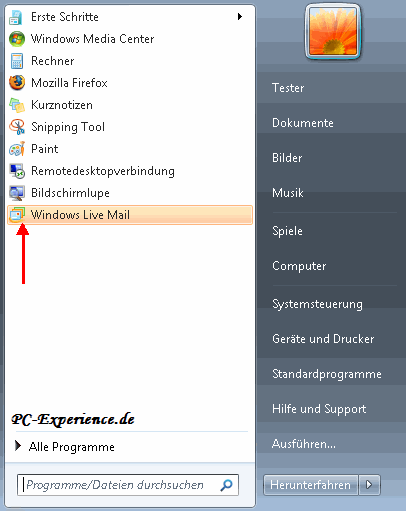
Nach einem Klick auf das Icon Windows Live Mail startet das Programm und wir können nun in gewohnter Weise unsere Mail-Konten einrichten.
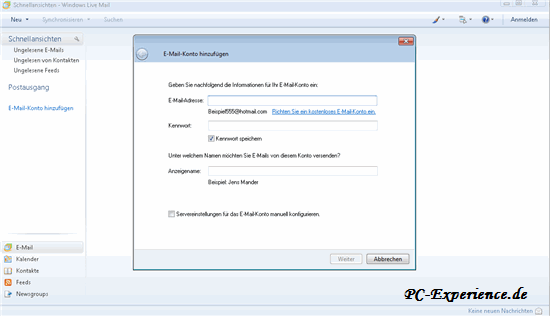
Somit haben wir auch unter Windows 7 die Möglichkeit, mit einem kostenlosen Mail-Programm aus dem Hause Microsoft unsere elektronische Post zu bearbeiten. Wer Office 2003 oder Office 2007 sein Eigen nennt, kann diese Versionen natürlich auch nutzen und auf Outlook zurückgreifen. Ältere Office-Versionen sind nicht kompatibel mit Windows 7, es kann bei der Verwendung zu Komplikationen kommen.
Selbstverständlich gibt es auch eine Möglichkeit, die Mails und Kontoeinstellungen zu sichern. Hierzu hat Microsoft eine gute Anleitung parat: Windows Live Mail - E-Mails sichern
JT452
|
|













